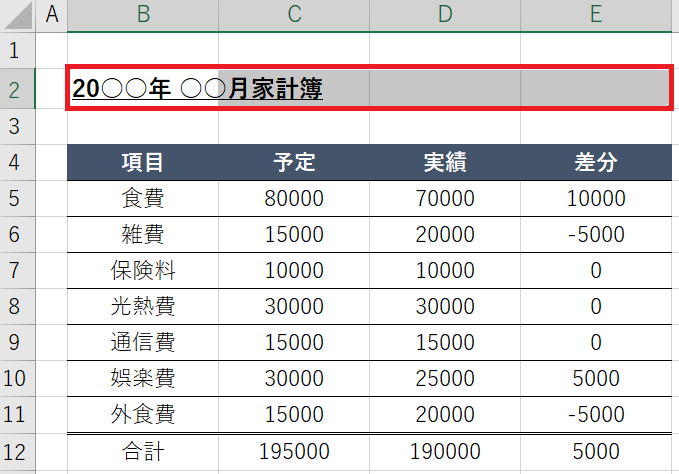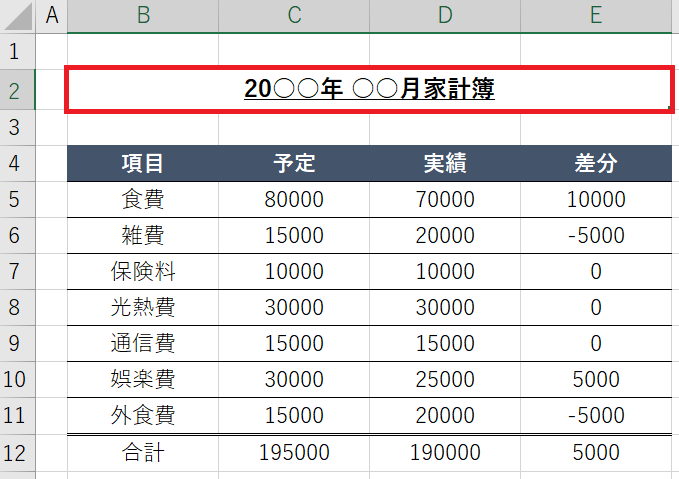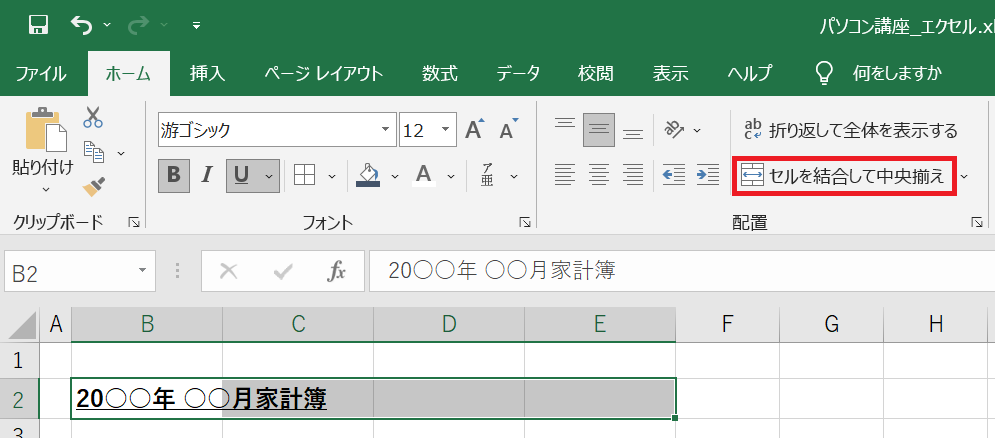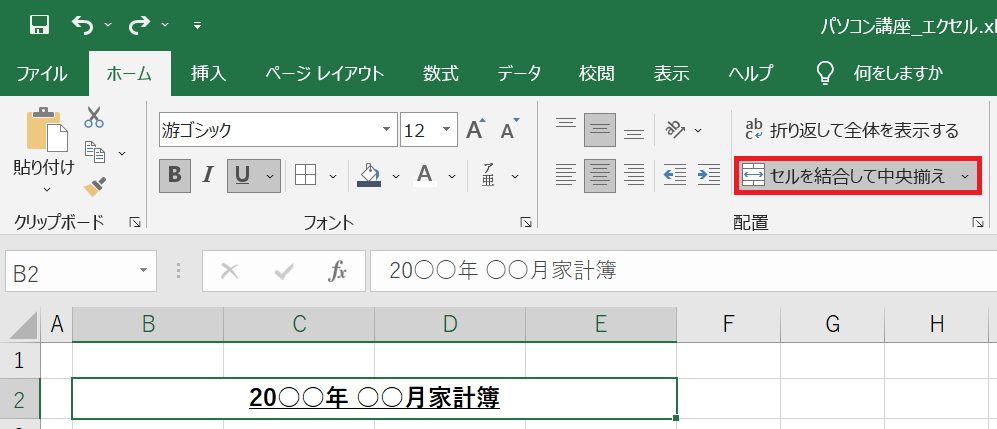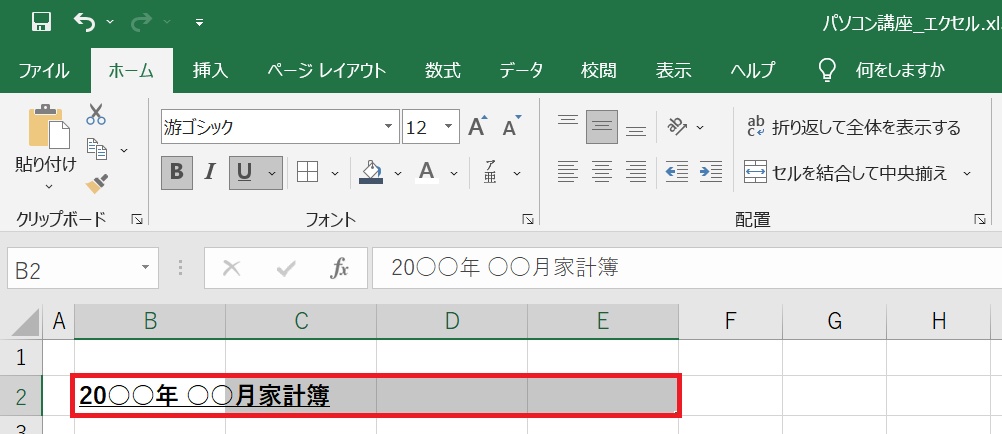目次
はじめに
Excel(エクセル)を使っていると隣り合うセルを結合したいときがあります。
メモ
セル:Excel(エクセル)のマス目のこと。セルをクリックすると、そのセルを操作できる。
次の例では、見出しのセルを結合しています。
[セルの結合前]
[セルの結合後]
このように隣り合う複数のセルは、結合して1つのセルとして扱うことができます。
本記事では、セル結合のやり方について紹介しています。
セルを結合する
SETP1:結合したいセルを範囲選択する
まずは結合したいセルを範囲選択します。
今回の例では、セル「B2」から「E2」までを範囲選択(B2のセルを左クリックしたままの状態で、E2のセルまでマウスを移動する)しています。
STEP2:「セルを結合して中央揃え」をクリック
続いてホームタブの「セルを結合して中央揃え」をクリックします。
「セルを結合して中央揃え」をクリックすると、セルが結合され、文字の配置も自動的に中央に移動します。
セルの結合を解除する
STEP1:結合されたセルを選択する
セルの結合を解除するには、まず結合されたセルを選択します。
SETP2:「セルを結合して中央揃え」をクリック
続いてホームタブの「セルを結合して中央揃え」をクリックします。
「セルを結合して中央揃え」をクリックすると、セルの結合が解除されます。
helpful
この記事は役に立ちましたか?